
初期設定
お申込手続が完了いたしますと「手続完了のおしらせ」を簡易書留にてマスターユーザ様あて郵送いたします。
同封いたします「ビジネスIB登録情報」をお手元に用意し、初期登録をお願いいたします。
◆ リミテッドコース
ログインIDの取得
↓
初回ログイン
の順にお進みください。
◆ ライトコース・ベーシックコース・セレクションコース
ログインIDの取得
↓
電子証明書取得
↓
初回ログイン
の順にお進みください。
ログインIDの取得
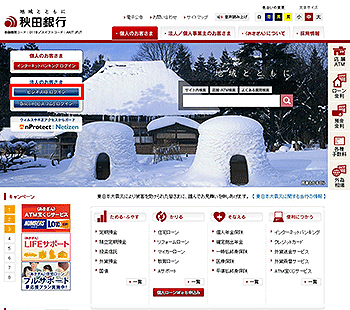
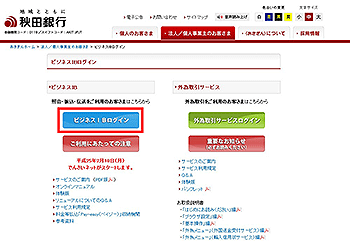
[ログインID取得]ボタンをクリックしてください。
![[BLGI001]ログイン [BLGI001]ログイン](img/BLGI001.gif)
電子証明書方式のお客様の場合でも、ログインID取得をしていない場合は、ログインIDの取得をしてください。
[電子証明書発行]ボタンをクリックした場合、次に表示される「証明書取得認証」画面でも[ログインID取得]ボタンをクリックすることで、ログインIDの取得を行うことができます。
サービス開始登録
お届けいただいた代表口座の支店番号、科目、口座番号と、仮ログインパスワード、仮確認用パスワードを入力し、[次へ]ボタンをクリックしてください。
![[BLIS005]ログインID取得 口座情報登録 [BLIS005]ログインID取得 口座情報登録](img/BLIS005.gif)
[ソフトウェアキーボード]ボタン![]() をクリックすると、画面上に文字ボタンを表示させ、マウス操作によりパスワードを入力することができます。
をクリックすると、画面上に文字ボタンを表示させ、マウス操作によりパスワードを入力することができます。
利用者名、メールアドレス、ログインID、新しいログインパスワード、新しい確認用パスワードを入力し、[次へ]ボタンをクリックしてください。
![[BLIS006]ログインID取得 サービス開始登録 [BLIS006]ログインID取得 サービス開始登録](img/BLIS006.gif)
ログインID、新しいログインパスワードおよび新しい確認用パスワードは、お客様が任意の文字列をお決めいただいて入力してください。
・半角英数字記号6文字以上12文字以内で英字と数字は必ず混在させて入力してください。
・英字は大文字と小文字を区別します。
・入力されたログインIDが既に他のお客様により登録されている場合、新たに登録できません。
[ソフトウェアキーボード]ボタン![]() をクリックすると、画面上に文字ボタンを表示させ、マウス操作によりパスワードを入力することができます。
をクリックすると、画面上に文字ボタンを表示させ、マウス操作によりパスワードを入力することができます。
内容をご確認後、[登録]ボタンをクリックしてください。
![[BLIS007]ログインID取得 サービス開始登録確認 [BLIS007]ログインID取得 サービス開始登録確認](img/BLIS007.gif)
ご確認後、[ログインへ]ボタンをクリックしてください。
ご確認後、ご利用のログイン認証方式に応じて下記操作を行ってください。
![[BLIS008]ログインID取得 サービス開始登録結果 [BLIS008]ログインID取得 サービス開始登録結果](img/BLIS008.gif)
◆ リミテッドコース(ID・パスワード方式)のお客様の場合
ご確認後、[ログインへ]ボタンをクリックしてください。
「ログイン」画面が再度表示されますので、ログインIDおよびログインパスワードを入力し、ログインを行ってください。
◆ ライトコース・ベーシックコース・セレクションコース(電子証明書方式)のお客様の場合
ご確認後、[電子証明書発行へ]ボタンをクリックしてください。
「証明書発行確認」画面が表示されますので、「電子証明書取得」を行ってください。



